Gerenciar projetos não é nada simples.. Como todos os projetos têm algum tipo de prazo, é fundamental terminar o projeto no prazo e atingir todos os prazos ao longo do caminho. Tenha uma perspectiva mais clara do caminho do seu projeto com o recurso de linha de base Gantt tirando instantâneos para ficar de olho em onde seu projeto está o tempo todo. Vamos lá! 😊
O que é uma linha de base?
A linha de base é uma ferramenta de gerenciamento de projetos usada para esboçar o cronograma previsto. Ela pode ser usada como uma referência para comparar o progresso atual do projeto (após atrasos ou alterações) e a programação original. É uma ótima maneira de entender visualmente o progresso geral do projeto ao longo do tempo. Recomendamos adicionar uma linha de base no início de um projeto para que ela possa ser um ponto de referência ao longo da vida útil do projeto.
Como adicionar uma linha de base
Você pode tirar um instantâneo da linha de base assim que seu gráfico de Gantt for criado! Clique em "Linha de base" na parte superior do seu Gantt e selecione a opção "Adicionar um novo instantâneo" na seção "Linhas de base" em Configurações. O instantâneo da linha de base mostrará barras de linha de tempo cinza.
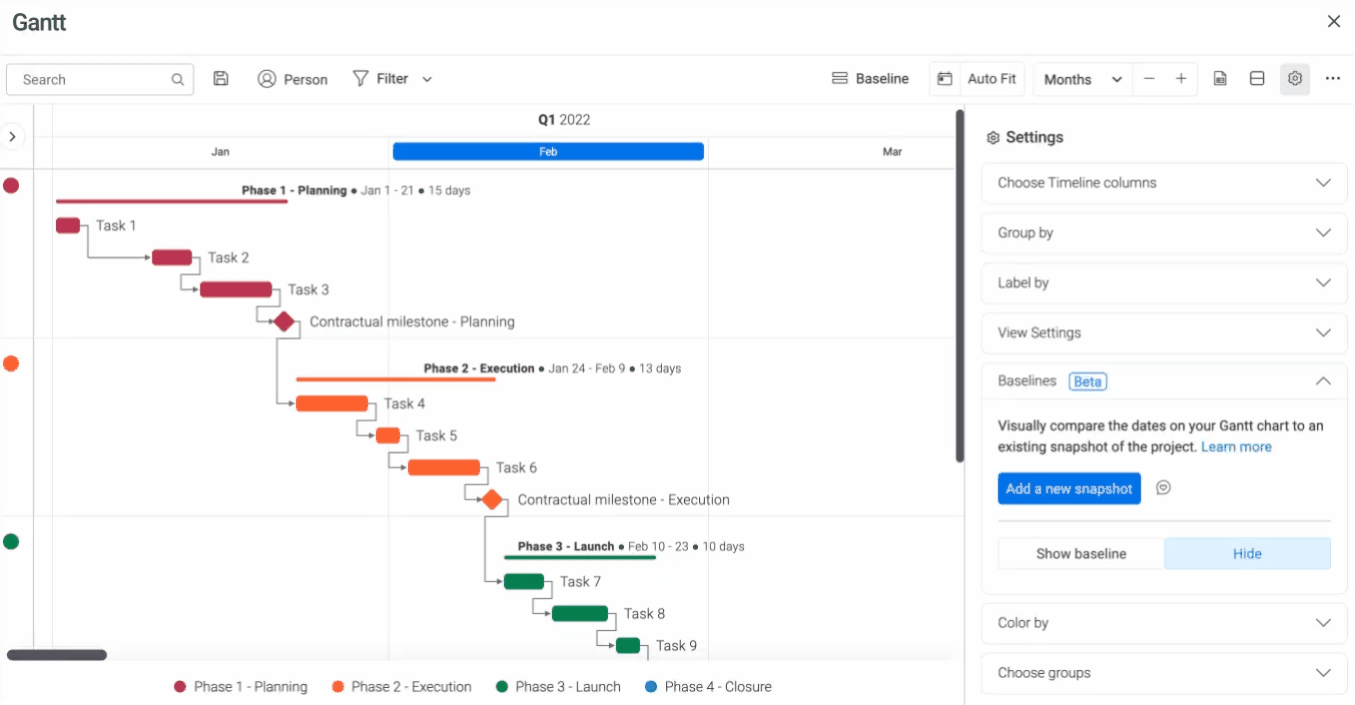
Você verá uma lista de todas as suas linhas de base existentes na seção "Linhas de base" de Configurações, nomeadas de acordo com a coluna da linha do tempo que elas refletem e a data em que foram criadas! Selecione qualquer instantâneo de linha de base e compare-o facilmente com a situação atual do seu projeto.
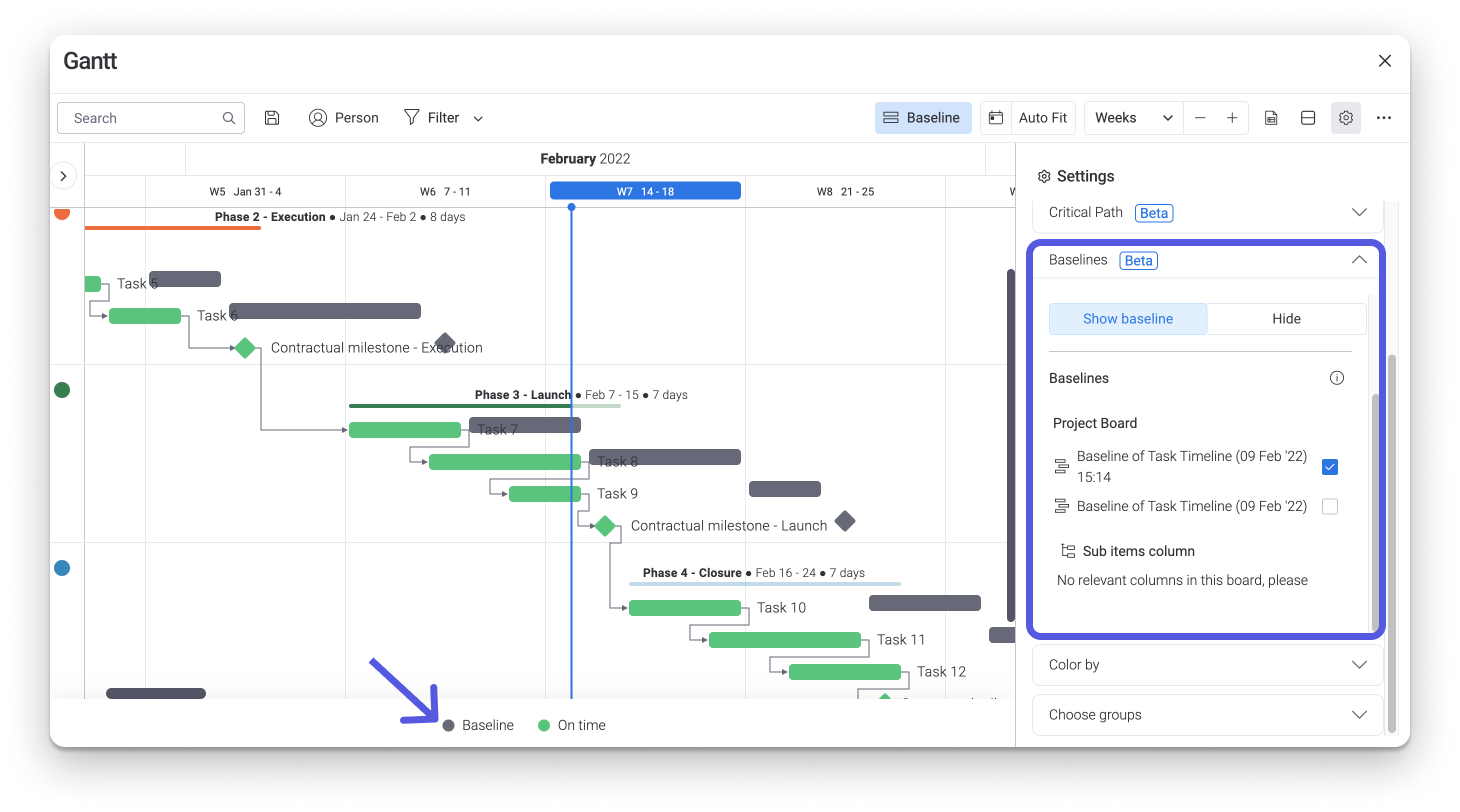
Como as alterações na linha do tempo são refletidas?
Quando uma linha de base é criada, os elementos são transformados em um instantâneo cinza que permanece bloqueado na posição, não importa o que aconteça posteriormente com a linha do tempo dos elementos. Quando um projeto está em andamento, os elementos são mostrados em verde. Quando um projeto está atrasado e estendemos as barras da linha do tempo, os elementos ficam vermelhos junto com quaisquer elementos dependentes. Os instantâneos da linha de base serão exibidos como uma sombra cinza acima dos itens, oferecendo uma visão rápida abrangente!
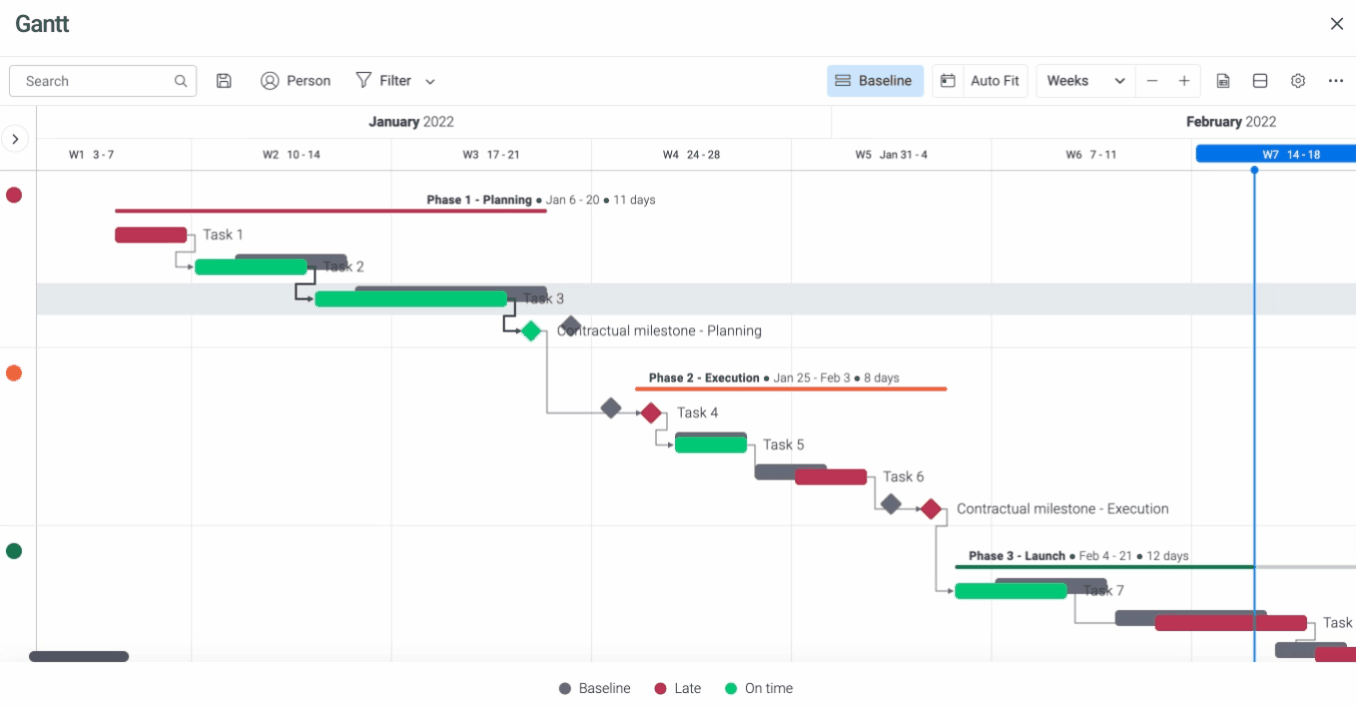
Configurações da linha de base
Agora que temos nossa linha de base adicionada ao nosso Gantt, vamos ver algumas das configurações e entender como elas funcionam.
- Colorir por status
Ao visualizar uma linha de base, a configuração "Colorir por" é desativada automaticamente e nossos elementos são coloridos com base em seu status em relação à nossa linha de base. A linha de base sempre será exibida em cinza sombra acima do elemento exatamente na posição em que estava quando o instantâneo foi tirado. Se um elemento estiver no prazo, ele aparecerá em verde, e se um elemento estiver atrasado, ele aparecerá em vermelho. Você sempre pode consultar a legenda de cores na parte inferior do gráfico de Gantt para ver esses elementos. 😊
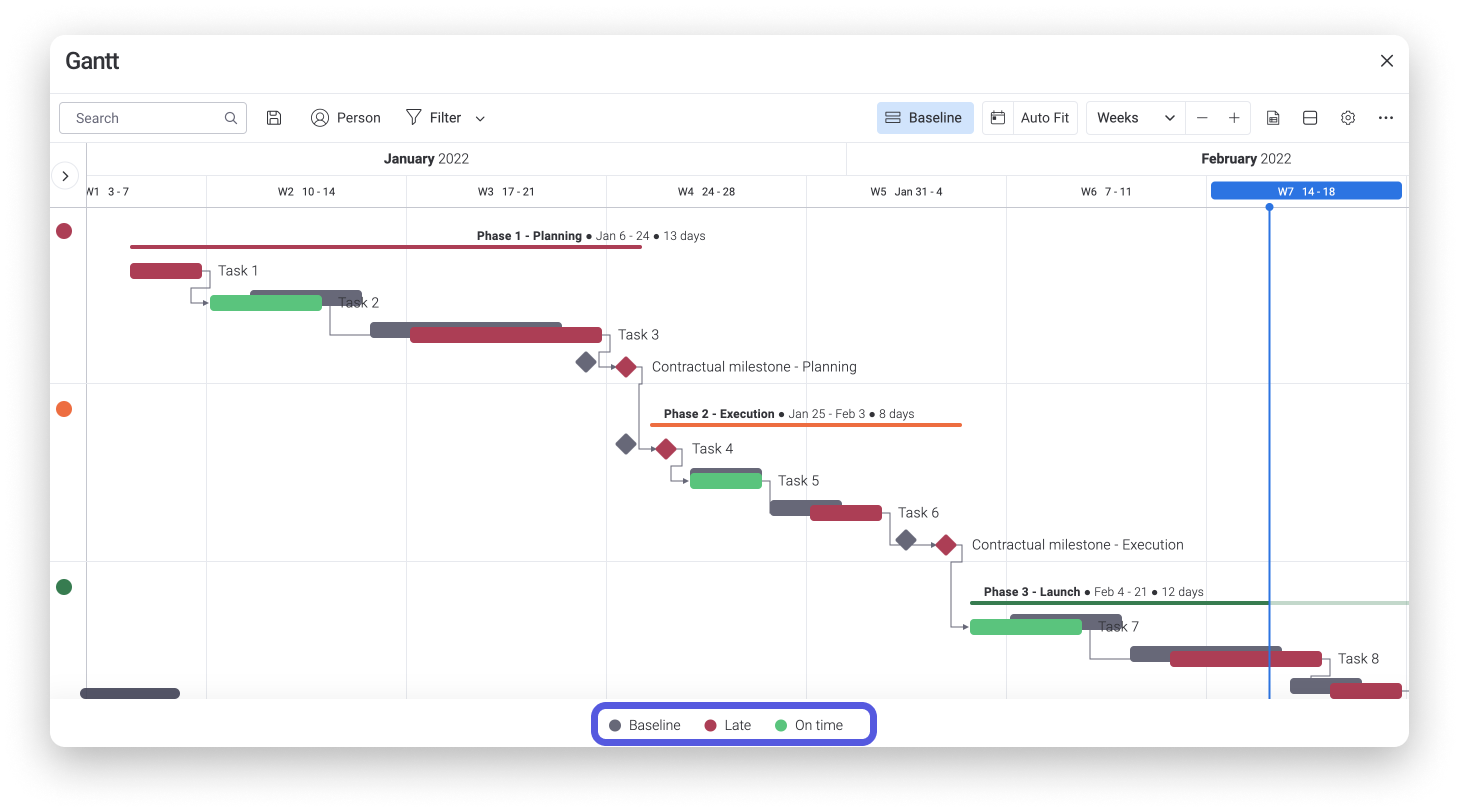
- Ocultar e mostrar a linha de base
Podemos alternar facilmente entre nossa linha de base e nosso gráfico de Gantt atual clicando em “mostrar linha de base” ou “ocultar” na seção "Linhas de base" das configurações.
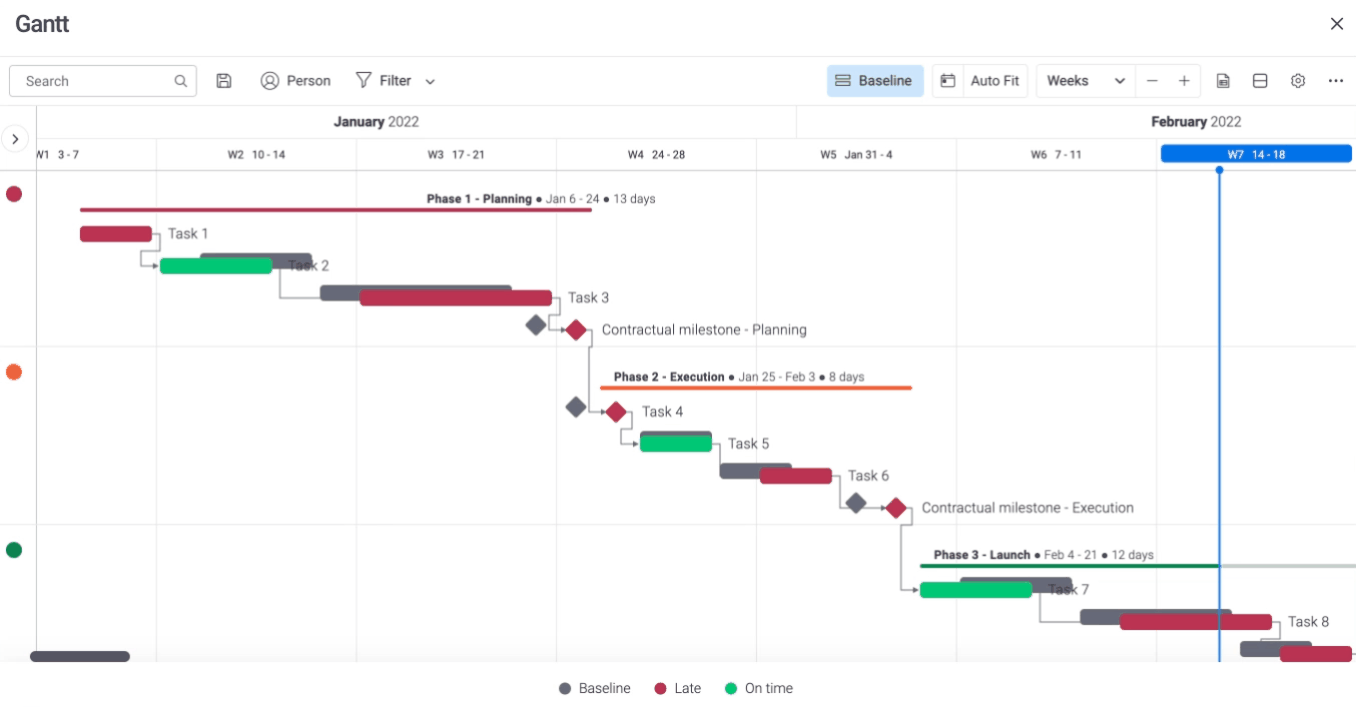
- Comparar linhas de base
Também podemos alternar entre instantâneos de linhas de base diferentes marcando e desmarcando a caixa ao lado do nome da linha de base. Isso é especialmente útil se quisermos comparar instantâneos de diferentes estágios do projeto ou se estivermos usando o widget e quisermos comparar projetos de quadros diferentes.
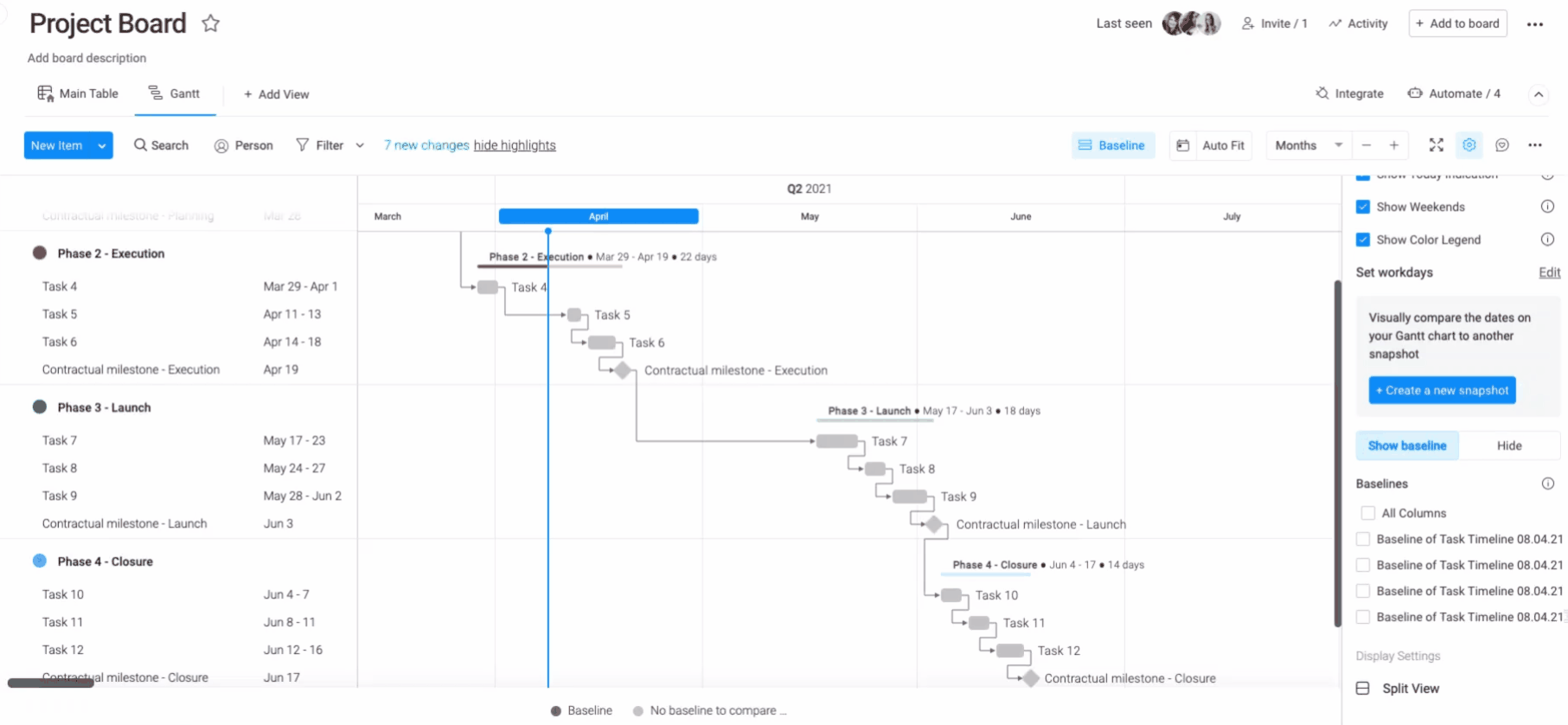
Se não tivermos linhas de base selecionadas, veremos a situação atual de nossos elementos em cinza claro, sem linha de base em cinza escuro para comparação. Há uma legenda na parte inferior da tela se esquecermos o que as cores representam. Se você quiser retornar ao seu gráfico de Gantt colorido regular, basta clicar em "ocultar" para desativar o modo de linha de base.
O que acontece com o meu quadro?
A visualização de Gantt ou o widget de Gantt não são as únicas coisas que mudam quando adicionamos uma linha de base. Existem algumas alterações que ocorrem em nosso quadro também! Vamos dar uma olhada nessas alterações.
- A coluna de tempo é duplicada
Quando uma linha de base é criada, estamos essencialmente tirando um instantâneo da coluna de tempo (linha de tempo ou data) a qualquer momento. Para garantir que nossa linha de base permaneça no lugar e ainda nos permita fazer todas as alterações necessárias no futuro, esse recurso duplica automaticamente a(s) coluna(s) de tempo no quadro e a(s) bloqueia. Dessa forma, sempre há uma coluna de data ou de linha do tempo refletindo as datas originais, enquanto a outra coluna de data ou de timeline reflete a situação atual.
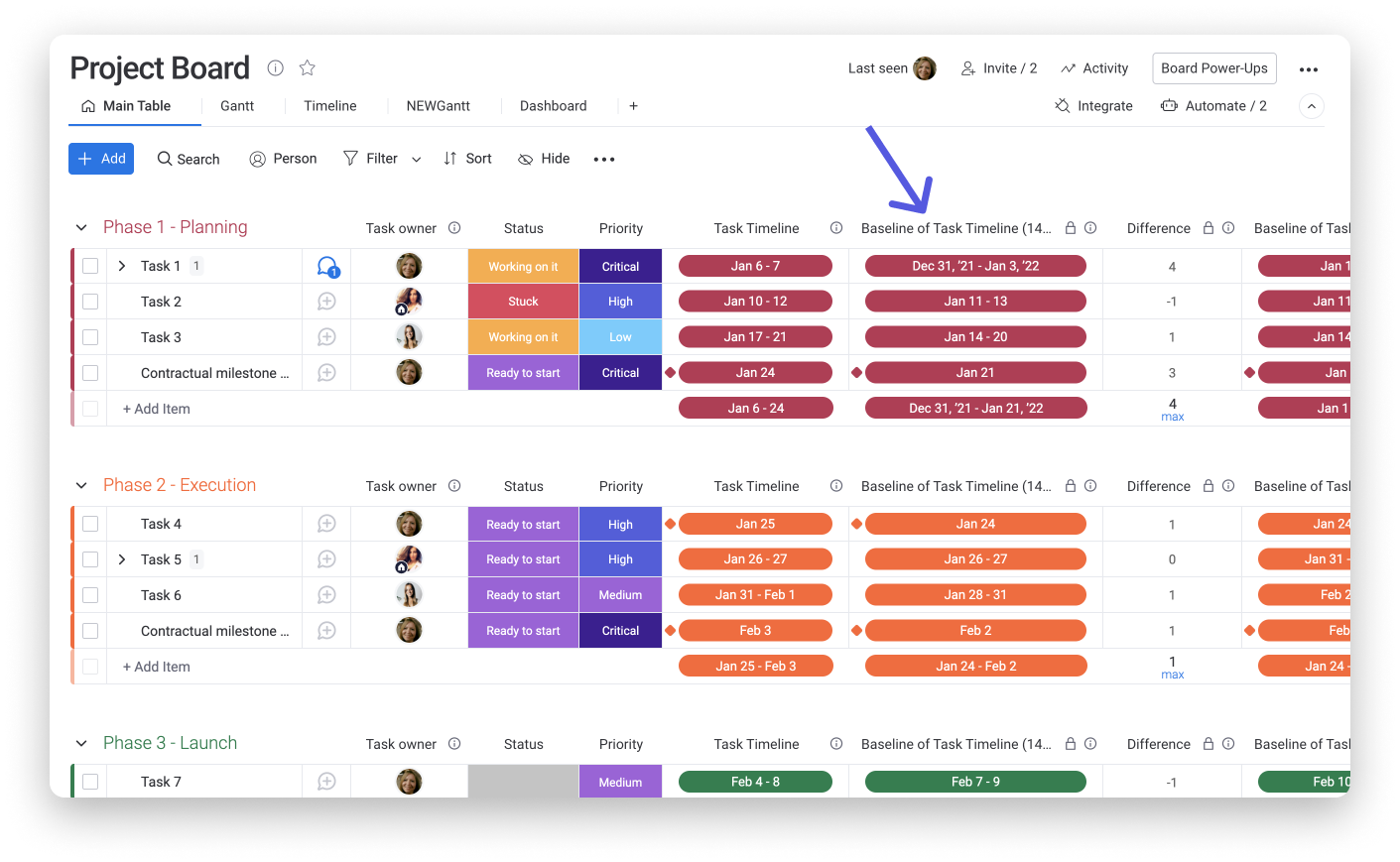
- A coluna de fórmula é criada
A segunda alteração que ocorre no quadro depois de adicionarmos uma linha de base é a adição de uma coluna de fórmula. Agora que temos uma coluna mostrando a(s) data(s) original(is) e uma coluna mostrando a(s) data(s) atual(is), talvez queiramos entender qual é a diferença. A coluna de fórmula é criada automaticamente para calcular a diferença em dias entre as datas nessas duas colunas!
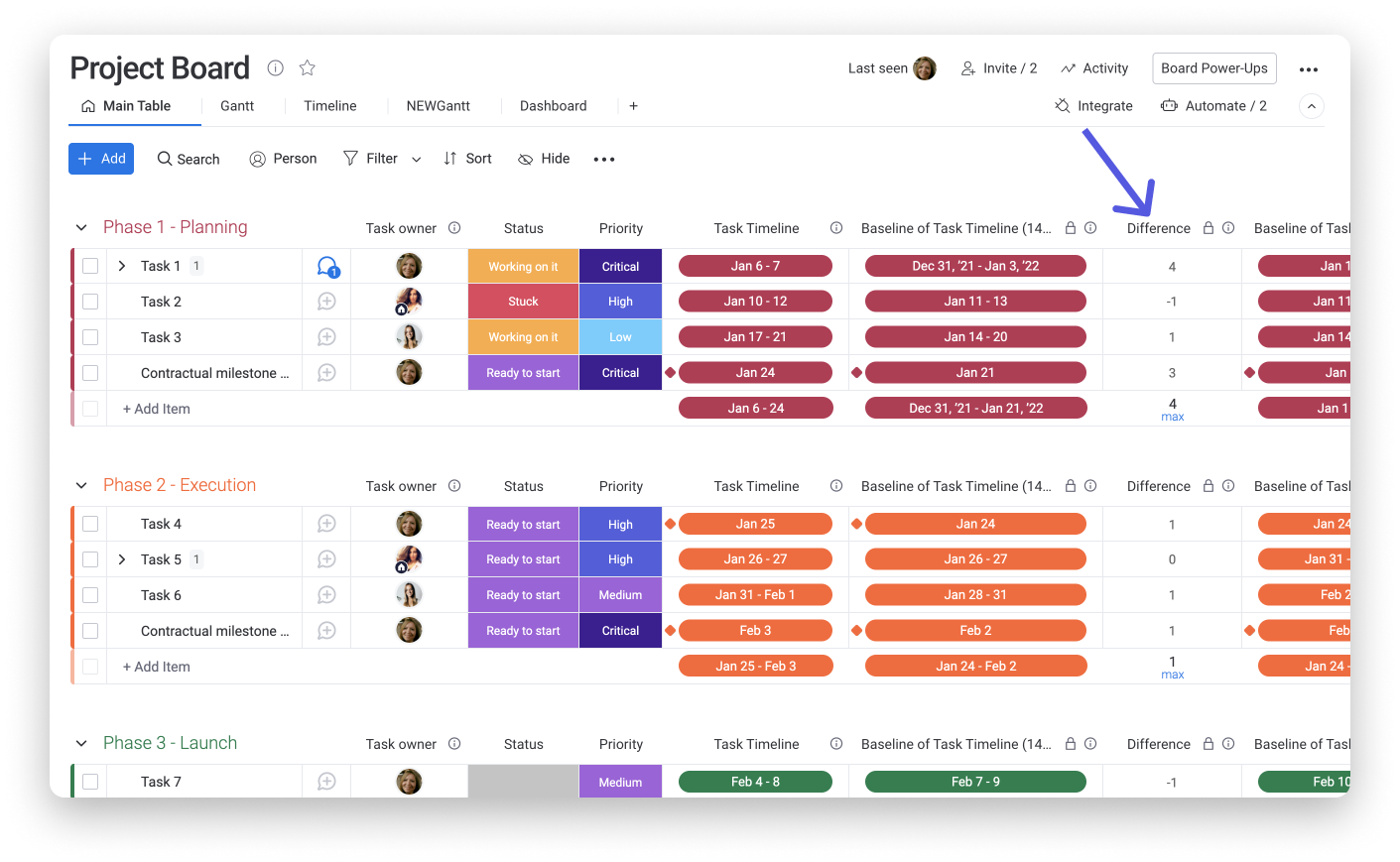
Se você tiver alguma dúvida, entre em contato com nossa equipe por aqui. Estamos disponíveis 24 horas e prontos para ajudar!



Comentários